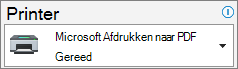In de klassiekeOutlook gebruikt u het hulpmiddel Afdrukken om een bericht op te slaan als pdf-bestand, maar er is geen werkelijke afdruk vereist:
-
Selecteer Bestand > Afdrukken in uw e-mailbericht.
-
Selecteer in de eerste optie onder Printerde optie Microsoft Afdrukken naar PDF.
-
Selecteer Afdrukken, selecteer een locatie voor het bestand, voer een bestandsnaam in en selecteer Opslaan.
Het PDF-bestand wordt onmiddellijk opgeslagen in de maplocatie die u hebt gekozen.
Tip: Als u een bericht in een andere indeling wilt opslaan, raadpleegt u Een e-mailbericht opslaan.
In de nieuweOutlook gebruikt u het hulpmiddel Afdrukken om een bericht op te slaan als pdf-bestand, maar er is geen werkelijke afdruk vereist:
-
Open het e-mailbericht, selecteer het tabblad Beeld en selecteer vervolgens Afdrukken.
-
Selecteer Afdrukken in het voorbeeldvenster.
-
Selecteer in de eerste optie onder Printerde optie Microsoft Afdrukken naar PDF.
-
Selecteer Afdrukken, selecteer een locatie voor het PDF-bestand, voer een bestandsnaam in en selecteer Opslaan.
Het PDF-bestand wordt onmiddellijk opgeslagen in de maplocatie die u hebt gekozen.
Tip: Zie Een e-mailbericht opslaan om een bericht op te slaan in .eml indeling.
In Outlook voor Mac gebruikt u het hulpmiddel Afdrukken om een bericht op te slaan als pdf-bestand, maar u hoeft niet echt af te drukken:
-
Open het e-mailbericht, selecteer het tabblad Bestand en selecteer vervolgens Afdrukken.
-
Selecteer in het voorbeeldvenster de pijl naast PDF.
-
Selecteer Opslaan als PDF.
-
Selecteer een locatie voor het PDF-bestand, voer een bestandsnaam in en selecteer Opslaan.
Het PDF-bestand wordt onmiddellijk opgeslagen in de maplocatie die u hebt gekozen.
Tip: Zie Een e-mailbericht opslaan om een bericht op te slaan in .eml indeling.